资源说明
金舟截图软件是一款强大的电脑截屏软件,软件支持全屏截图、OCR识别、网页滚动抓取、图片编辑、快捷键截图、屏幕GIF录制、屏幕颜色选择、图片编辑、合并、标尺、二维码生成等常用功能。使用快捷键截图使截图更加高效准确,帮助用户实现图片编辑相关的一站式操作,进一步提高工作效率和质量,需要的朋友快来下载吧!
金舟截图软件软件特色
1、截图清晰精准,操作简便
支持多种截图方式。选择拦截方法,图片抓取后,可以点击“打开截图”按钮查看截图,操作简单,同时还支持快捷键截图,精准易操作。
2、多功能截图,截图更省心
软件不仅支持全屏截图、矩形截图、滚动抓取,还支持屏幕拾色器、图片编辑、图片合并、屏幕录制等功能,全方位帮您解决截图问题,让您省心省力。

金舟截图软件软件功能
1、全屏截图
选择“全屏捕捉”功能,一键捕捉全屏。
2、矩形截图
选择“矩形截屏”功能,选择截取的部分,然后点击“确定”完成截取。
3、滚动捕捉
选择“滚动捕捉”功能,设置滚动捕捉的区域,点击捕捉,然后滑动鼠标完成捕捉。
4、屏幕录制
选择“屏幕录制”功能,调整要录制的区域,然后点击“确定”进行录制。
5、屏幕拾色器
选择“屏幕拾色器”功能,然后用笔点击想要识别的颜色模块,就可以识别了。
6、图像合并
您可以合并“屏幕截图”或添加的图像。
7、二维代码生成
输入要生成的文本内容,然后单击以生成QR码。
8、图片编辑
支持图像编辑,添加图片或截取图片,单击编辑。
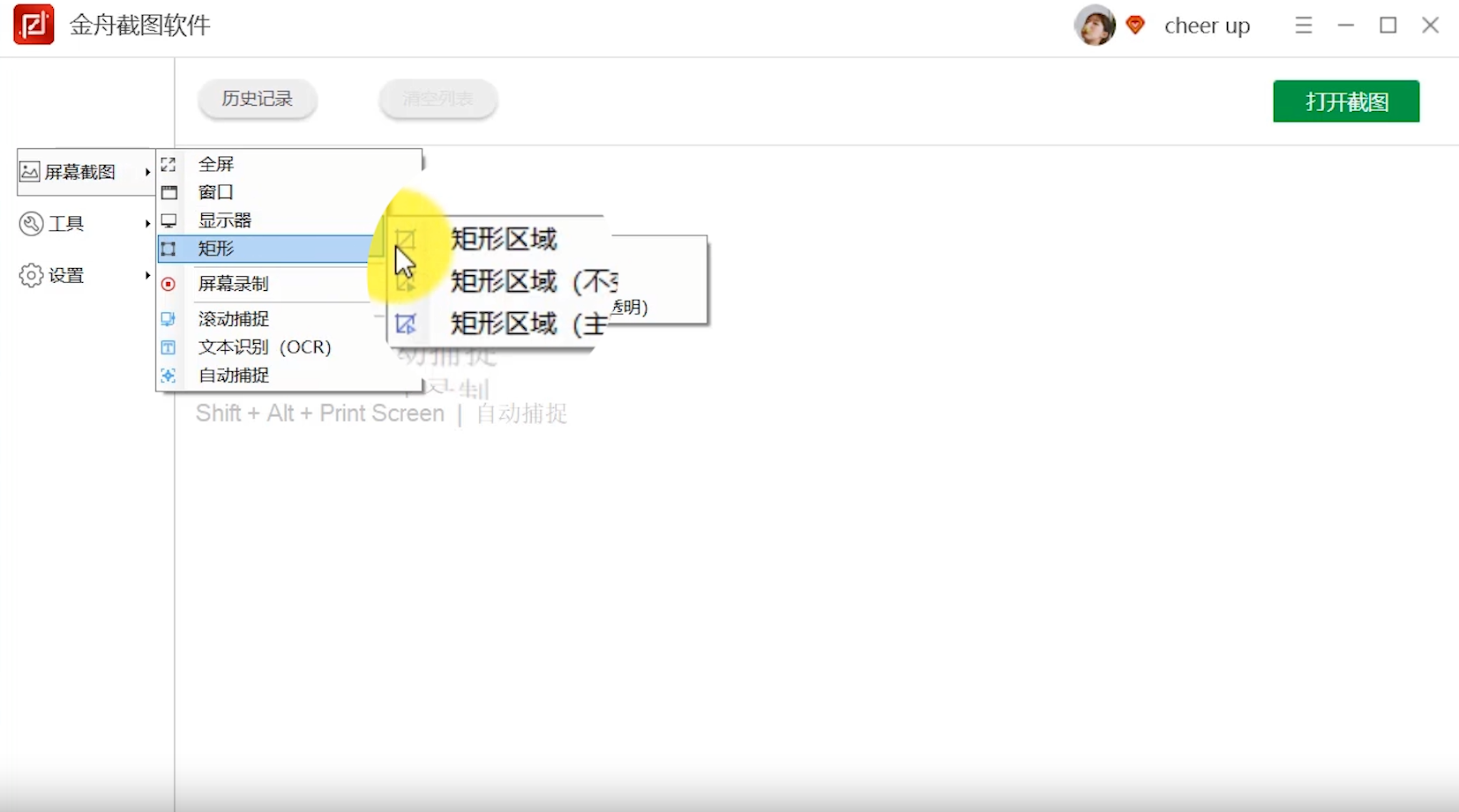
金舟截图软件操作方法
1、矩形截图。打开金舟截图软件,选择“屏幕截图”中的“矩形”,然后自定义矩形大小进行快捷截图,此方法适用于需要精确截取特定区域的情况。
2、全屏截图。选择“屏幕截图”中的“全屏截图”,或使用快捷键Win+F1,以快速截取整个电脑屏幕。
3、窗口截图。如果需要抓取特定应用的窗口,可以在“截图”中选择“窗口截图”。
4、显示器截图。适合有两台及以上显示器的用户,可以快速拦截多屏内容。
5、自动捕捉截图。选择“自动抓取”并设置重复时间和截图区域后,软件会自动抓取并保存截图。
6、滚动捕捉。适合长网页或文档的截图。您可以选择“滚动捕获”功能来自动滚动和捕获整个页面。
7、使用浏览器或即时通讯软件的截图工具。例如,利用QQ的截图工具截取长图,或使用Google Chrome的“检查元素”功能进行截图。
8、文本识别功能。适用于需要从截图中提取文字的情况。先截图,再用OCR技术识别文字。
9、此外,您还可以自定义屏幕截图区域的形状,如椭圆或自由形状。这些方法涵盖了从基本截图到更高级功能的所有需求,您可以根据自己的具体需求选择合适的截图方法。
金舟截图软件更新日志
1、优化部分性能。
2、修复了bug。
各位朋友,本网站本身不提供下载资源,以下资源地址均为网友整理提供,并且需离开本站,请各位网友谨慎选择,我站将不提供任何保障。另:如这些资源地址有违规或侵权行为,请联系66553826(@)qq.com,我方将在确认后第一时间断开链接。